文章详情页
使用ppt设计出双面打印名片效果具体操作方法
浏览:89日期:2022-12-09 08:45:11
想要设计出双面打印名片效果,你们晓得使用ppt设计的方法吗?下文就为你们带来了使用ppt设计出双面打印名片效果的具体操作方法。
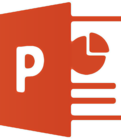
1、打开PPT,建立空白演示文稿。
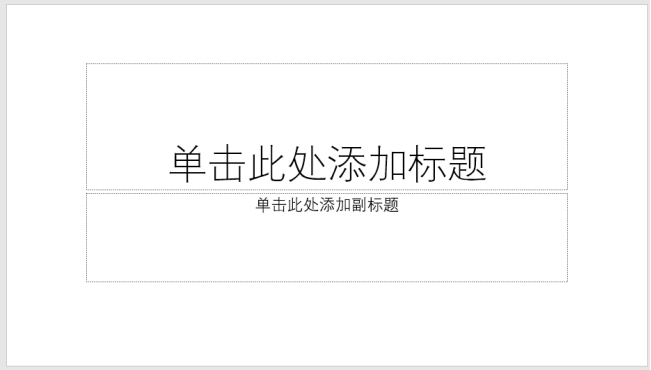
2、因为打印机常用的打印尺寸是A4,所以把PPT的尺寸设置为A4。
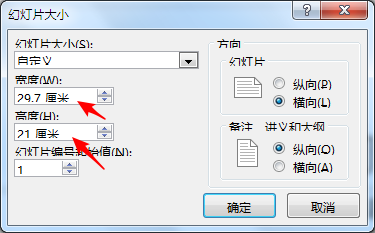
3、页面就变成了A4纸张大小,可以设置为横向或纵向。
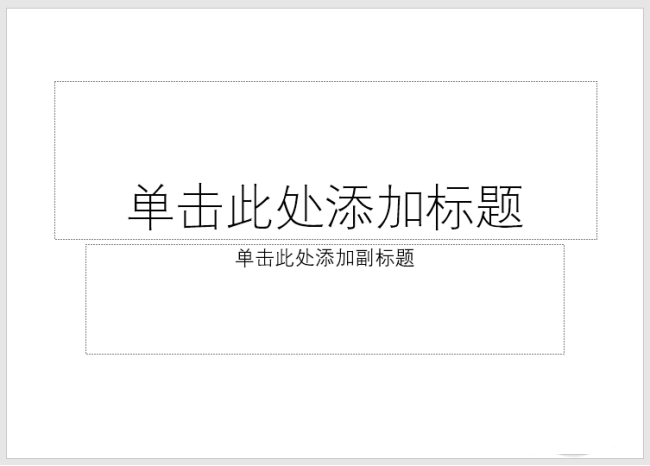
4、然后插入形状、输入卡片文字,全部使用页面居中对齐。建议形状框架设置得粗些,万一在打印时纸张反面放置的时候没有完全和第一次对齐,边框裁剪下来也不会丢失很多,确保边框的存在。

5、将该页幻灯片复制一份,作为卡片的背面,输入内容。

6、这样,执行打印。首先打印正面,选择打印当前页。
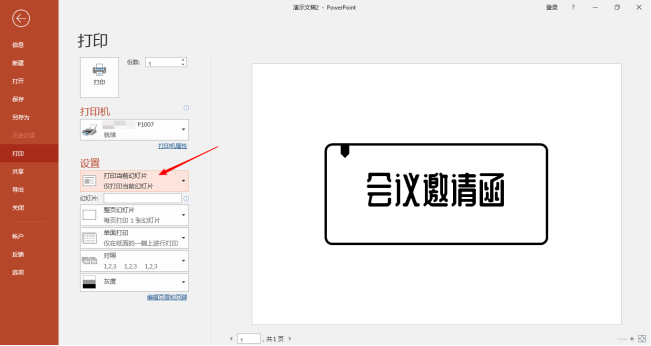
7、正面打印完成后,根据打印机的型号,将纸张放入打印机纸仓,再执行打印背面。同样也是只打印当前页。打印完成后,沿着边框进行裁剪,就完成了正反面卡片的制作。
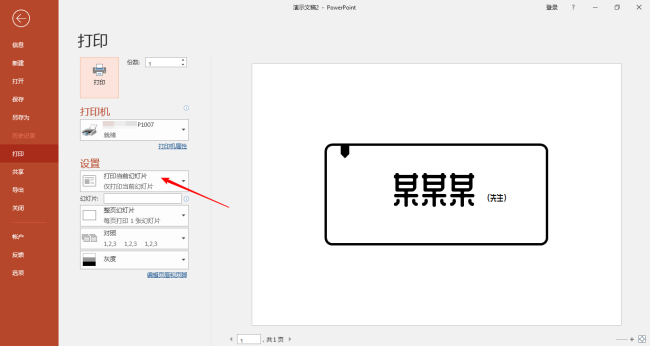
按照上文为你们描述的使用ppt设计出双面打印名片效果的具体操作方法,你们是不是都学会啦!
标签:
ppt
相关文章:
排行榜

 网公网安备
网公网安备